
Sering dina kahirupan anjeun kami nyanghareupan kabutuhan pikeun ngirangan gambar atanapi poto. Salaku conto, upami anjeun kedah nyetél potret pikeun layar dina jaringan sosial atanapi gambar ieu direncanakeun dianggo dina blog.
Ngirangan gambar dina Photoshop
Upami poto dilakukeun ku profésional, beuratna tiasa ngahontal sababaraha ratus margabytes. Gambar anu ageung pisan henteu pikaresepeun dina komputer atanapi nganggo aranjeunna pikeun nyebarkeun jaringan sosial. Éta pisan sababna KASUS kanggo ngembangkeun gambar atanapi simpen dina komputer, peryogi sakedik pikeun ngirangan. Program anu paling maju "" pikeun ngajawab tugas urang ayeuna nyaéta Adobe Phothop. Ditambahkeun utama nyaéta éta henteu ngan ukur milih, tapi éta mungkin pikeun ngaropalkeun kualitas gambar.Sateuacan ngirangan gambar di Photoshop, anjeun kedah ngartos naon éta - turunna. Upami anjeun hoyong poto salaku avatar, penting pikeun nyai perkumpulan anu tangtu sareng ngajaga ijin anu dipikahoyong. Ogé, acara kudu ngagaduhan beurat leutik (unggal sababaraha kilobies). Anjeun tiasa mendakan sagala babandingan anu dipikabutuh dina situs anu anjeun rengoba pikeun nempatkeun "AVU". Upami di rencana anjeun nempatkeun gambar dina Internét, ukuran sareng volume diperyogikeun pikeun ngirihkeun ukuran anu tiasa ditarima, nyaéta, upami sanés jandéla browser. Volume anu diidinan gambar sapertos kitu kirang langkung sababaraha ratus kilobyte.
Dina raraga ngirangan jepret pikeun Avatar sareng ditingalikeun dina albeum, anjeun kedah masihan proseding anu leres. Upami anjeun ngirangan poto pikeun gambar profil, anjeun kedah motong ukur serpihan leutik. Otot, sakumaha aturan, henteu dipotong, éta lengkep dilestarikan. Upami gambar anu diperyogikeun anjeun peryogi ukuran, tapi kalayan langkung bobo, anjeun tiasa parah kualitasna. Sakudu, bakal aya memori pikeun ngahémat unggal piksel. Upami anjeun nganggo algoritma komprési anu leres, gambar asli sareng diolah ampir teu béda.
Métode 1: Pamotongan
Sateuacan ngirangan ukuran poto di Phiphop, anjeun kedah bukana. Jang ngalampahkeun ieu, paké ménu program: "File - Buka" . Salajengna, nunjukkeun lokasi gambar oray dina komputer.
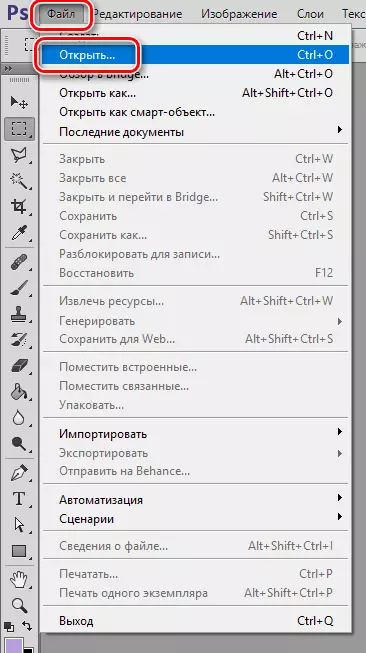
- Saatos poto ditampilkeun dina program, anjeun kedah ati-ati. Pikirkeun naha sadaya barang anu aya dina gambar diperyogikeun. Motong obyék ku dua cara. Pilihan kahiji nyaéta "pigura" alat.
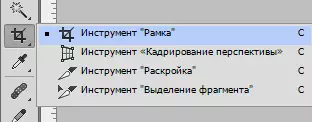
- Saatos milih alat dina kanvas éta, grid bakal muncul, dimana anjeun tiasa ngawatesan daerah-daérah maksa eusi bakal ayana. Larapkeun parobahan sareng konci anu asup.

Pilihan kadua - alat aplikasi "Daérah sagi opat".

- Kami sorot poto anu dipikahoyong.

- Angkat ka ménu "Gambar - ceurik".
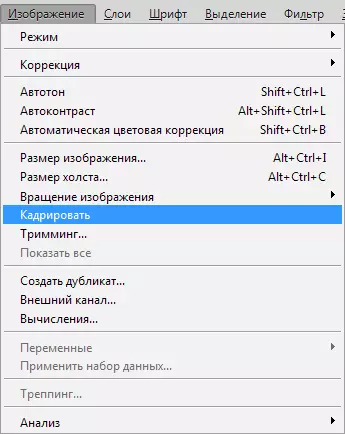
Sadaya kanvas bakal dipotong dina pilihan.

Métode 2: Fungsi "ukuran kanvas"
Upami anjeun peryogi gambar stockpok nepi ka ukuran khusus, kalayan ngaleupaskeun bagian ekstrim, barang ménu bakal ngabantosan: "Ukuran . Alat ieu henteu penting upami anjeun kedah ngahapus hal anu superfluous tina méja gambar. Alat ieu ayana di ménu: "Gambar - ukuran kanvas".
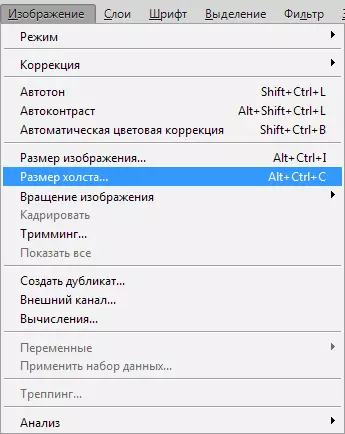
"Ukuran Éta mangrupikeun jandéla anu parantos aya poto sareng anu bakal saatos ngédit dituduhkeun. Éta ngan ukur perlu nangtukeun diménsi mana anu anjeun peryogikeun, sareng netelakeun, sisi mana anu kedah diatur gambar. Ukuran Anjeun tiasa diatur dina mana waé unit pangukuran merenah (sentimeter, milimér, piksel, jsb). Sisi anu anjeun badé ngamimitian trimming tiasa dieusian nganggo widang dimana panah. Barina ogé parameter anu diperyogikeun diatur, klik "OKÉ" - Potong gambar anjeun bakal kajadian.
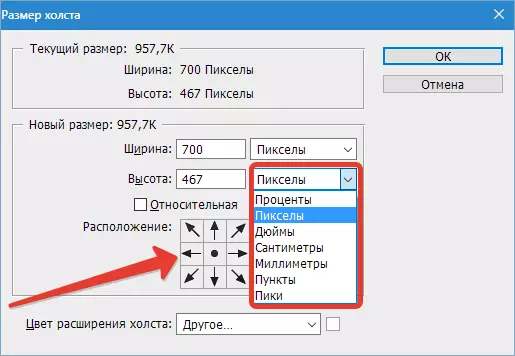
Métode 3: Fungsi "ukuran gambar"
Saatos gambar bakal ngagantungkeun spésiés anu anjeun butuhkeun, anjeun tiasa aman mimiti ngarobih ukuran na. Ngalakukeun ieu, nganggo item ménu: "Gambar - ukuran gambar".

Dina ménu ieu, anjeun tiasa ngaluyukeun ukuran gambar, ngarobih nilai dina ukuran ukuran anu dipikahoyong. Upami anjeun ngarobih hiji nilai, anjeun bakal otomatis parobihan sareng sadayana anu sanés. Sahingga, babandingan gambar anjeun disimpen. Upami anjeun peryogi snapshot distorsi, nganggo ikon antara indikus sareng jangkungna jangkungna.
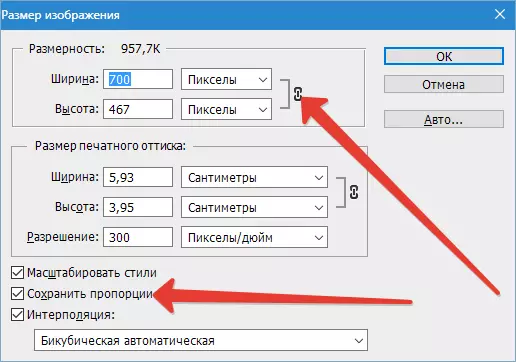
Parobihan ukuran gambar ogé tiasa dikirangan atanapi ningkatkeun resolusi (nganggo item ménu "Ijin" ). Émut, langkung alit ijin poto, langkung handap kualitas, tapi beurat rendah.

Simpen sareng optimasi gambar
Saatos parantos dipasang sadaya ukuran anu diperyogikeun sareng babandingan anu diperyogikeun, anjeun kedah ngahemat snapshot. Salian tim "Simpen salaku" Anjeun tiasa nganggo alat program "Simpen kanggo Wéb" Tempatna di Item Minu "File".

Bagian utama jandela nyandak gambar. Di dieu anjeun tiasa nunjukkeun deui dina format anu sami, dimana waé bakal ditampilkeun dina internét. Dina bagian ka katuhu dina antarbeungeut, anjeun tiasa netepkeun parameter sapertos format angka sareng kualitas na. Anu langkung luhur indikasi, anu langkung saé kualitas. Anjeun tiasa ogé ngarobih kualitas anu seueur nganggo daptar lirsur. Anjeun milih éta nila ieu merarat (rendah, sekundér, luhur, pangpentingna) sareng ngira-ngira kualitasna. Upami anjeun kedah ngalereskeun sababaraha hal sakedik dina ukuran, dianggo Kualitas . Di handapeun halaman anjeun tiasa ningali sabaraha gambar beuratna dina tahap ieu éditan.
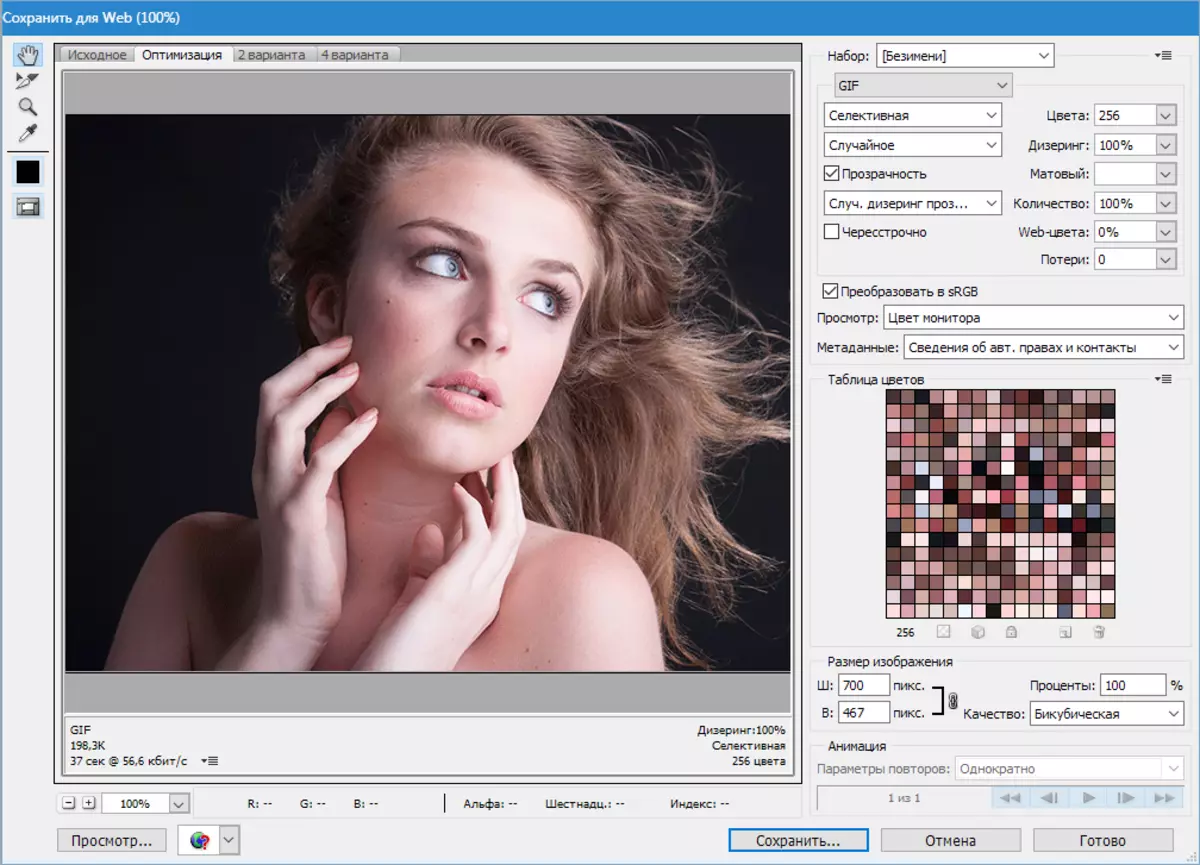
Nganggo "Ukuran gambar", anjeun mangrupikeun setélan pikeun anjeun ngahemat poto.
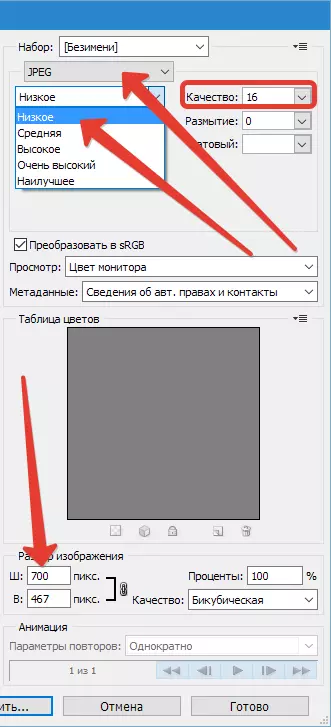
Nganggo sakabéh alami, anjeun tiasa nyiptakeun cacing anu idéal kalayan beurat sakedik sareng dipikabutuh pikeun nyebarkeun dina jaringan.
